YouTube TVでは番組を録画することができますが、録画を削除する方法はあるのでしょうか。この記事は、YouTube TVで録画を削除する方法に焦点を当てています。ちなみに、スクリーン レコーダーが必要な場合は、MiniTool uTube Downloaderを試してみることができます。そのスクリーンレコーダー機能は、PCの画面上で何が起こっているかを記録するように設計されています。
YouTube TVで録画を削除する方法
YouTube TVはストリーミング テレビの主流であり、それが提供する無制限のクラウドDVRストレージは最大のセールスポイントで、多くのユーザーを惹きつけています。
DVR機能により、YouTube TVで好きな番組を録画することができます。たくさんのユーザーがこの機能を使って気に入った番組を録画しているようです。
しかし、時間が経つにつれて、録画の数がだんだん多くなります。すると、特定の場所にある必要な動画を探すときに、より下までスクロールしなければなりませんので、とても不便です。
さて、どのようにYouTube TVでの録画を削除できるのでしょうか?その答えは、録画っていったい何を指すかによって異なります。詳細については、このまま読み進めてください。
録画がすでに録画された番組を指している場合は、できることは待つだけです。なぜなら、保存された録画を手動で削除するオプションはなく、番組を録画してから9ヶ月後には自動的にシステムから削除されるからです。
なぜ、保存された録画を手動で削除するオプションがないのか疑問に思っている方もあるのではないでしょうか。推測してみると、無制限ストレージという特性がが原因である可能性が高いと思います。
録画が今後予定されている録画のことを指しているのであれば、以下の操作で削除することが可能です。
以下には、ウェブサイトからYouTube TVの録画を削除する手順を示します。
- Google ChromeなどのブラウザでYouTube TVにアクセスします。
- 必要に応じて、YouTube TVのアカウントにログインします。
- YouTube TVの「ライブラリ」にアクセスします。
- タブの下で、削除する番組またはムービーを見つけます。
- 番組またはムービーのページにアクセスします。
- 右上にあるチェックマークアイコンをクリックします。それが「+」に戻ると、ライブラリと録画予約から番組が削除されたことになります。
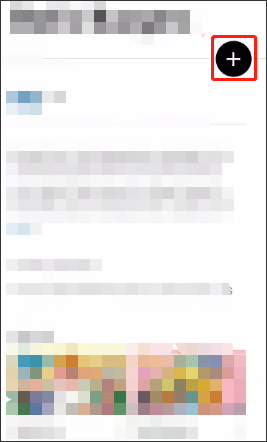
以下では、アプリからYouTube TVの録画を削除する手順をご紹介します。
- YouTube TVアプリを開きます。
- ライブラリにアクセスします。
- 削除したい番組または動画を見つけます。
- 番組またはムービーにアクセスします。
- チェックマークアイコンをタップし、「√」アイコンから「+」アイコンに切り替えます。
結語
以上、YouTube TVで録画を削除する方法をご紹介しました。保存された録画を削除したい場合、待つ以外の方法はありませんが、スケジュールされた録画を削除したい場合、上記のチュートリアルに沿って削除することが可能です。
他に何か関連するご質問がございましたら、遠慮なくコメント欄にご記入ください。なるべく早く返信いたします。



